本文為英文版的機器翻譯版本,如內容有任何歧義或不一致之處,概以英文版為準。
原生 PostgreSQL 用戶端應用程式
您可以使用原生 PostgreSQL 用戶端應用程式進行離線遷移,包括 pg_dump
pg_restore 公用程式用於從 pg_dump 建立的封存還原 PostgreSQL 資料庫。如果您以自訂或目錄格式使用 pg_dump,則可以平行模式執行 pg_restore 公用程式。若要提高 pg_restore 的效能,您可以調校下列參數:
設定
shared_buffers以符合您的需求,並提高maintenance_work_mem以加快索引建立速度。關閉大量記錄、自動清空協助程式和
full_page_writes。(選用) 備份和還原結構描述,並使用僅限資料的傾印和還原。如果您使用此方法,您可以使用
disable-triggers選項來改善效能。
您可以從目標 EC2 執行個體執行 pg_dump 和 pg_restore。我們建議您使用 AWS Direct Connect 以獲得更好的速度和效能。最後,請確定您有足夠的儲存空間來存放備份檔案。
架構
下圖顯示使用原生 PostgreSQL 用戶端應用程式將內部部署 PostgreSQL 資料庫遷移至 AWS 雲端的架構。
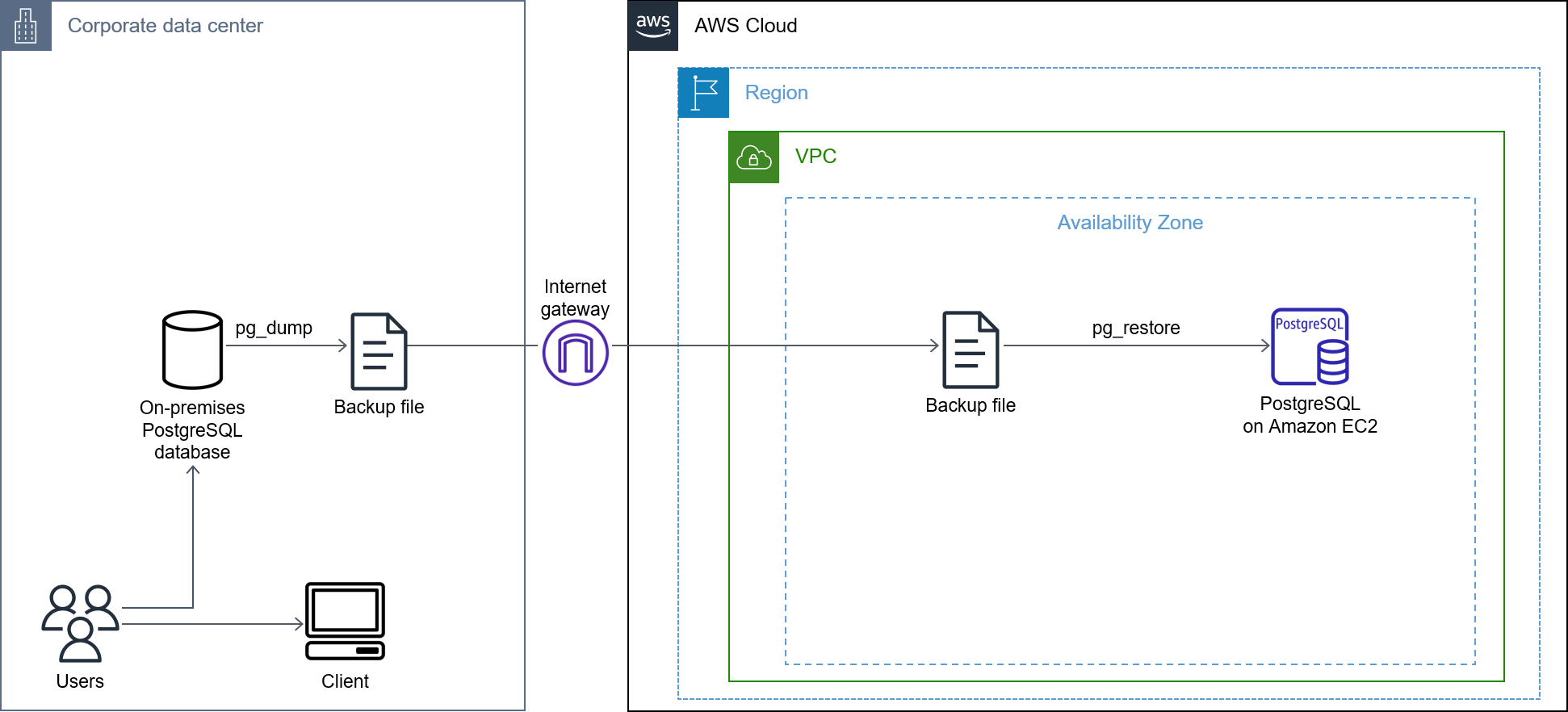
該圖顯示以下工作流程:
使用 pg_dump 進行備份。
建立 EC2 執行個體,並在執行個體上安裝 PostgreSQL。
將傾印檔案複製到 Amazon EC2。
使用 pg_restore 還原備份檔案。
限制
建議您在開始遷移之前,考慮使用原生 PostgreSQL 用戶端應用程式的下列限制:
傾印和還原對於較大的資料庫 (即大於 300 GB 的資料庫) 來說可能很耗時。
此選項需要完整的資料庫停機時間。
伺服器上需要大量磁碟空間才能進行備份,然後將備份複製到 Amazon EC2。